Cómo compartir y volver a publicar imágenes en Instagram
Las redes sociales se tratan de compartir, ¿verdad? Facebook tiene un botón de “compartir” y Twitter tiene el de “retuitear”. Entonces, ¿por qué Instagram hace que sea tan complicado volver a publicar contenido compartido por otros usuarios?
Aunque no es fácil, las personas influyentes y las marcas utilizan estrategias de reenvío para aumentar su número de seguidores y construir una reputación más sólida.

Como Instagram es ahora la segunda red social más comprometida( the second most engaged social network) con más de mil millones de usuarios activos mensuales, aprender a volver a publicar y compartir publicaciones de Instagram es beneficioso para su marca.
Condiciones de uso(Terms Of Use)
Antes de comenzar a explicar las diferentes formas de volver a publicar o compartir, es importante saber que, de acuerdo con los términos de uso de Instagram( Instagram’s terms of use) , técnicamente necesita un permiso por escrito para volver a publicar el contenido de otra persona.
Hay algunas formas de solicitar permiso. Una es preguntarle al propietario del contenido en el comentario que dejas en su foto.
La otra es enviarles un mensaje directo de Instagram . Para asegurarse de que no haya confusión sobre qué imagen específica está solicitando volver a publicar, envíe la imagen directamente al usuario como un mensaje directo.
Siga los pasos a continuación:
- Encuentra la publicación en su cuenta.
- A continuación, haga clic en el icono del avión de papel(paper airplane icon) (vea la captura de pantalla a continuación).
- Escriba el nombre del propietario de la cuenta.
- Pida permiso(Ask permission) para volver a publicar su publicación en este mensaje directo.

Instagram te da la posibilidad de compartir imágenes de otros en tu historia. Usa el mismo ícono de avión(airplane icon) que usaste para enviar un mensaje directo al pedir permiso para volver a publicar una imagen. Puede usar la aplicación de Instagram(Instagram app) o una herramienta de terceros(party tool) que le permita usar Instagram en su PC.

Compartir publicaciones de Instagram en otras plataformas(Sharing Instagram Posts On Other Platforms)
Después de encontrar una publicación que desea compartir, haga clic en los tres puntos en la esquina superior derecha(right-hand corner) de la imagen.
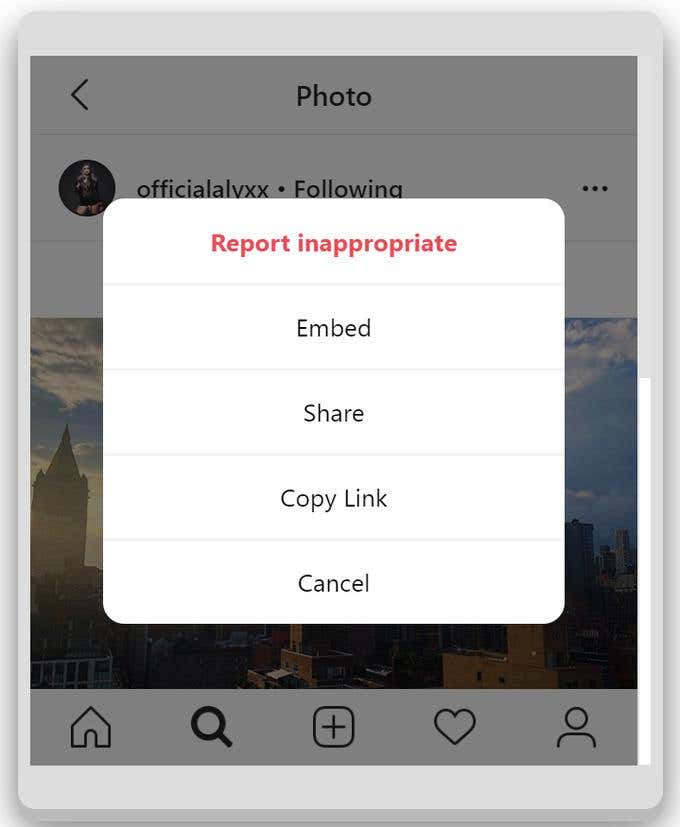
Ahora haz clic en compartir.(share.)

Puede compartir la publicación de las siguientes maneras (vea la captura de pantalla anterior).
- A tus conexiones directas de Instagram en un mensaje privado.
- Como mensaje en Facebook Messenger.
- Directamente en tu perfil personal de Facebook o en una página que administres.
- En Twitter.
- Vía correo electrónico.
- Copiar enlace(Copy link) (requiere una aplicación de terceros(party app) ).
Observe(Notice) en la captura de pantalla a continuación, cuando comparte en Facebook , Instagram se encarga de dar crédito al propietario original de la publicación.
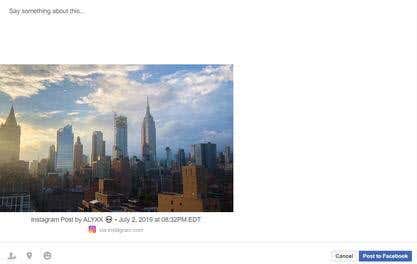
Cuando compartes en Twitter , la imagen en sí no aparece en tu feed. Aparece un enlace a la publicación original.
Esto no es lo ideal ya que no agrega mucho valor visual a su feed de Twitter(Twitter feed) .

Tus seguidores tendrán que hacer clic en el enlace para ver la imagen original en Instagram .

¿Qué sucede si desea compartir una publicación que le gusta en Instagram en su propio feed y no en un mensaje privado? A continuación(Below) se muestran algunas formas en las que puede compartir:
Reprogramar manualmente(Manually Regram)
Puede tomar una captura de pantalla de una imagen y subirla a Instagram como lo haría con cualquier otra foto o video(photo or video) de su cámara.
Instagram incluso ofrece herramientas de edición nativas para que puedas ajustar las dimensiones.
Si elige volver a publicar una imagen manualmente, no olvide(t forget) :
- Pide permiso(Ask permission) al propietario del contenido.
- Etiqueta al dueño.
- Dar atribución al propietario de la imagen. Una forma es agregar un título en la imagen que cite la fuente original, como "Crédito de la foto: "@nombre de usuario".
Hay una aplicación para eso(There’s An App For That)
Cuando una necesidad se vuelve evidente para cualquier persona, en cualquier lugar, para cualquier cosa, alguien desarrollará una aplicación para ello. Compartir en Instagram no es una excepción.
Una vez que tenga el permiso necesario para volver a publicar, puede usar la opción de copiar enlace anterior y usar una de las siguientes aplicaciones.(copy link)
Volver a publicar para Instagram 2019(Repost For Instagram 2019)
Repost para Instagram(Repost for Instagram) está disponible tanto para iOS como para Android(iOS and Android) . Le permite volver a publicar múltiples videos e imágenes.
Un gran beneficio es que la aplicación agregará una marca de agua al contenido que desea volver a publicar.
La marca de agua incluye el nombre de usuario del usuario original de Instagram(Instagram user) y otorga la atribución al propietario.

Algunas de las características de esta aplicación te facilitan:
- Copie automáticamente el título original y péguelo(caption and paste) en su propia publicación.
- Informe fácilmente múltiples videos o imágenes rápidamente.
- Descarga(Download) y vuelve a publicar videos de IGTV .
Siga los pasos a continuación para volver a publicar imágenes usando esta aplicación en Instagram :
- Encuentra el video o la imagen(video or image) que deseas volver a publicar.
- Busque y haga clic(Locate and click) en los tres puntos en la parte superior derecha de la publicación y haga clic en(post and click) .
- Seleccione "copiar enlace".
- Solo podrás copiar enlaces de publicaciones públicas.
- Las imágenes privadas no tendrán una opción de "copiar enlace".
- La aplicación de reenvío(repost app) comenzará a descargar automáticamente su video o imagen(video or image) .
- Abra la aplicación donde verá una notificación una vez que se complete la descarga.
- Elija "reenviar a Instagram".

Cuando selecciona Volver(Repost) a publicar , la aplicación le permite elegir la ubicación en la publicación donde le da atribución al propietario de la imagen.
También puede seleccionar claro(light) u oscuro(dark) para el nombre de usuario del propietario.
Seleccione Copiar título y volver(Copy Caption & Repost,) a publicar, y listo.

Ahora que ha aprendido a compartir y volver a publicar imágenes de Instagram , puede agregar el marketing de Instagram(Instagram marketing) a sus iniciativas de marketing en redes sociales.
Related posts
Cómo agregar fácilmente marcas de agua a sus imágenes en línea antes de cargarlas
Los 10 mejores lugares para encontrar imágenes y videos HD gratuitos para su sitio web
13 Best IFTTT Applets (Formerly Recipes) Para automatizar su Online Life
7 Proven Ways a Increase Website Traffic
¿Qué es un Custom Domain and How para configurar uno?
Alojamiento de sitios web económico y confiable para pequeñas empresas
8 pasos para cumplir con GDPR con su sitio web
Cómo gustar un mensaje directo en Instagram
Share Photos en Instagram usando Firefox or Chrome en Windows PC
Wix Vs Squarespace: ¿Cuál es la mejor herramienta de diseño web?
OTT explica: ¿Qué es Drupal?
Cómo verificar en Instagram
3 cuentas de bot para ayudarte a guardar contenido de Twitter
Cómo Permanently Delete Instagram Account
Cómo hacer arte para un canal de YouTube
Does Instagram Notify ¿Cuándo estás capturas de pantalla A Story?
Cómo saber cuándo Someone desactiva su Instagram Account
5 consejos para obtener más vistas en YouTube
Cómo averiguar quién aloja un sitio web (empresa de alojamiento web)
Cómo rastrear a alguien usando fuentes en línea
